
los apple Seguir puede hacer mucho más que simplemente decir la hora, el seguimiento de su actividad, o que muestre notificaciones desde su teléfono. Con complicaciones, puede mostrar casi cualquier información que desee, o proporcionar un acceso rápido a sus funciones favoritas. Le mostraremos cómo hacer que la mayoría de ellos.
En primer lugar, cabe destacar que mientras puedas [dieciséis] personalizar la esfera del reloj y añadir complicaciones directamente en su reloj, es mucho más fácil de lo configure a través de la aplicación del reloj en su iPhone.
La elección de las caras del reloj derecha
Cada cara del reloj tiene un límite de la cantidad de complicaciones que puede mostrar a la vez. Algunos, como los números de Mono, no permiten ninguna, mientras que la cara Infografía permite hasta ocho. La mayoría permite algún lugar entre tres y cinco.
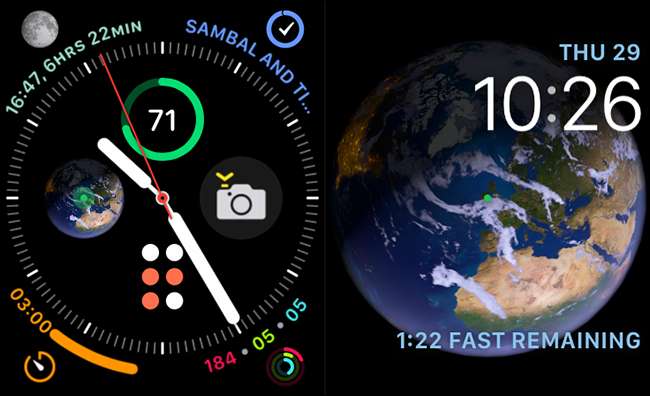
Pero no todas las caras son iguales. Mientras que la cara Infografía puede mostrar una gran cantidad de diferentes complicaciones, es una pesadilla para leer de un vistazo. Sólo hay demasiada información en demasiados pequeños círculos. La cara astronomía, por el contrario, se ve impresionante, pero sólo puede mostrar dos pequeñas complicaciones, incluyendo la fecha.
Para aprovechar al máximo las complicaciones, quiere ir con una esfera del reloj que logra un buen equilibrio entre la información, en buen estado, y lo más importante, que es fácil de leer.
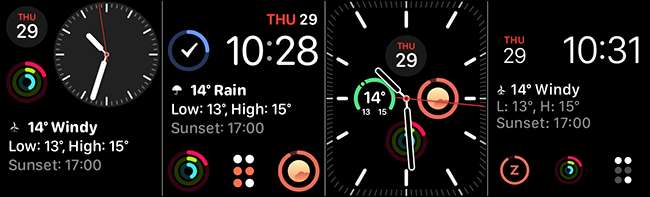
Con esto en mente, los siguientes son caras de un intento vale la pena:
- Modular: Cuatro circular pequeño y uno grande gráfica o escrita complicación.
- Modular compacto: Dos circulares pequeños y grandes una gráfica o escrita complicación.
- Infografía modular: Cuatro circular pequeño y uno grande gráfico o complicación escrita, además de la fecha.
- Meridiano: Cuatro pequeñas complicaciones circulares.
Cómo utilizar múltiples caras del reloj
Es casi imposible crear una esfera del reloj perfecto que mostrará todo lo que quiere, ¿por qué molestarse? No hay ninguna regla contra el uso de múltiples caras del reloj.
Cambiar entre ellos es muy fácil que acaba de deslizar a derecha o izquierda en la cara corriente para moverse entre los que haya configurado.
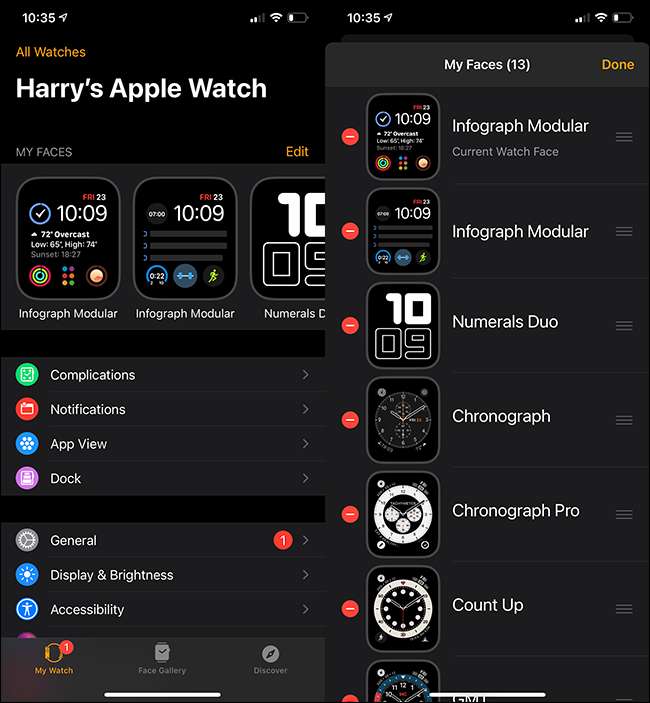
Para conseguir que esto funcione, sin embargo, usted tiene que mantener sus caras instalados organizados. Para ello, abrir la aplicación del reloj en su iPhone, y luego, en “Mis Caras,” toque “Editar”. Utilice las asas para reorganizar las caras del reloj por lo que están agrupados de forma natural. Pulse en el signo rojo signo menos (-) para eliminar cualquier no está utilizando. (Adiós, Mickey Mouse!)
Si no quiere tratar con la molestia de deslizar entre las caras del reloj, también puede utilizar los accesos directos de aplicaciones de forma automática cambiar entre ellos durante el día .
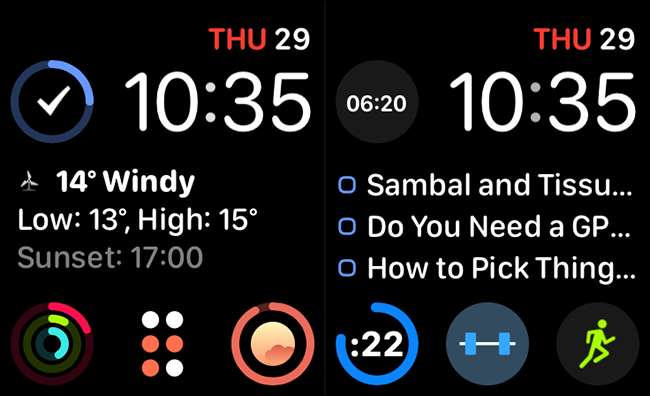
Entonces, en lugar de limitarse a una sola cara del reloj maestro, puede elaborar diferentes para diferentes situaciones. Por ejemplo, tengo dos caras Infografía modular alterno entre: uno es más de una cara de referencia y el otro tiene todo el seguimiento de mi entrenamiento. También uso una cara completamente blanca numerales Duo cuando sólo quiero mi reloj para mostrar la hora.
Tenga en cuenta que también se puede utilizar la misma cara más de una vez e incluir la misma complicación en diferentes caras. Realmente se puede configurar una esfera del reloj diferente para cada situación.
Las caras del reloj con complicaciones Built-in
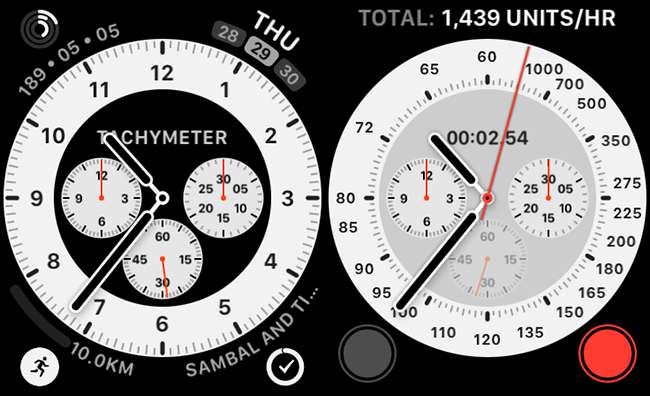
Las siguientes esferas de reloj han incorporado un complicación adicional, lo cual es bueno porque hacen uso de toda la pantalla:
- GMT: Muestra una zona horaria adicional en la línea principal.
- Contar hasta: Tiene un temporizador que las pistas el tiempo transcurrido desde la línea principal.
- Cronógrafo: Cuenta con un cronómetro incorporado que puede rastrear en 3-, 6-, 30-, o 60-segundos incrementos. Lo hace una de las ranuras de complicaciones, sin embargo.
- Cronógrafo Pro: Una versión mejorada de la cara cronógrafo. También tiene un cronómetro incorporado que puede rastrear en 3-, 6-, 30-, o 60-segundos incrementos. También se puede utilizar como una taquímetro .
Todos ellos fueron inspirados por los relojes analógicos clásicos, y son algunas de las opciones más atractivos disponibles.
Busque aplicaciones de terceros
Apple incorporado en aplicaciones tener algunas complicaciones muy útiles, pero sus aplicaciones favoritas pueden tener algunos, también! Usted no tiene que limitarse o esperar a que su nicho de marea veces APP para agregar uno. Si hay una complicación específica o característica que desea, simplemente buscar en la tienda de aplicaciones. Los desarrolladores de terceros están creando todo tipo de complicaciones útiles.
Por ejemplo, Sólo Prensa Registro es una gran grabación de audio y la transcripción aplicación es probable que ni siquiera sabía que necesitaba. Duración de la batería mostrará su vida de la batería del iPhone en su reloj y MiniWiki trae todas Wikipedia a su muñeca.
Ruedan sus complicaciones propias de encargo
Apple siempre ha limitado lo que se puede personalizar en su reloj. Si bien esto le impide la creación de una esfera del reloj que es tan over-the-top, drena la batería en cuestión de minutos, también atrofia su creatividad un poco. Afortunadamente, hay algunas soluciones temporales!
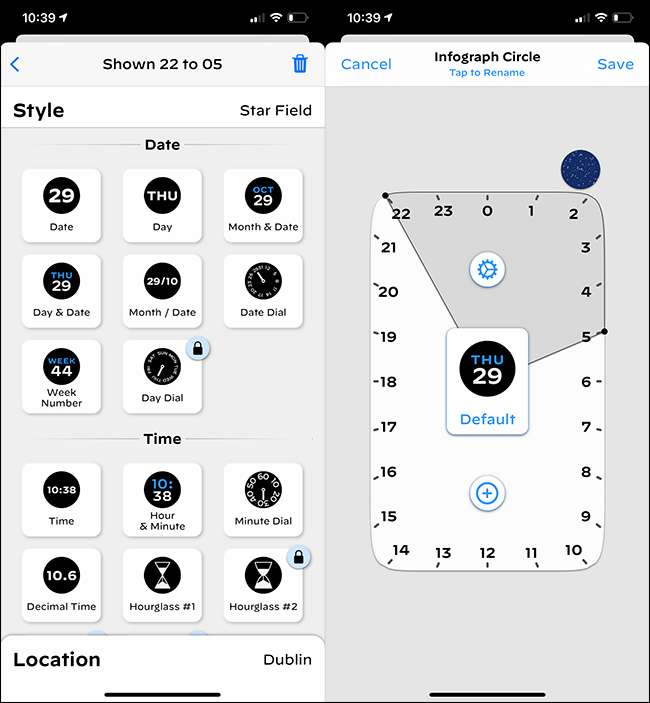
los Watchsmith aplicación le permite diseñar y combinar sus propias complicaciones personalizados de una lista de casi 50. Puede configurarlas para cambiar a lo largo del día, también. Así, por ejemplo, podría mostrar el tiempo en el tiempo de la mañana y el atardecer en la tarde. No se puede utilizar para otras aplicaciones complicaciones, pero para obtener información básica de referencia, esto le da un montón de opciones.
Si te sientes un poco más aventureros, también puede configurar los accesos directos que se crean como una complicación. No hay un límite real a lo que puede hacer aquí, siempre y cuando usted está dispuesto a poner el trabajo en su puesta en marcha (y solución de problemas cuando las cosas van mal).
Contactos convierten en complicaciones
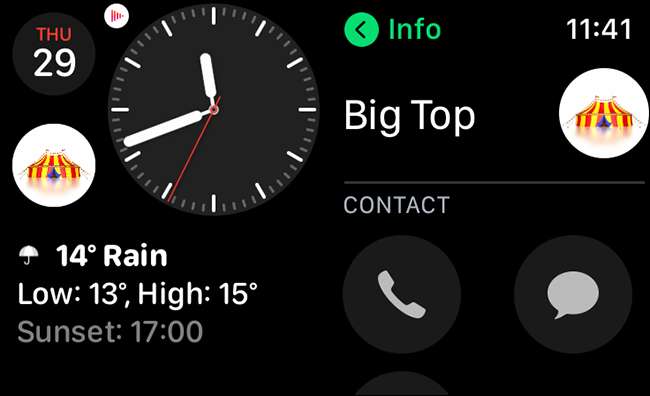
Navegando por la aplicación de teléfono y mensajes en la pequeña pantalla de su reloj puede ser un poco incómodo, sobre todo si lo que quieres hacer es enviar un texto rápido. La forma más práctica para acelerar el proceso es un conjunto de sus puntos de complicaciones como la persona que más frecuentemente contacto. A continuación, puede simplemente pulse para llamar al instante, de texto o un correo electrónico a esa persona.
No complicarlo
Las complicaciones en su reloj sin duda puede hacer su vida mucho más fácil, pero también no quieren llevarlo demasiado lejos. Mientras que la fase de la luna miradas de complicaciones enfrían, es que realmente algo que necesita para poder comprobar de un vistazo? Las complicaciones más tenga, más desordenado, y menos informativo, la esfera del reloj será.
Piense con cuidado acerca de lo que las complicaciones serán realmente útiles para usted. Por ejemplo, tener el tiempo, su lista de cosas por hacer, y el hábito de seguimiento visibles cada vez que se comprueba el tiempo podría ser útil, pero es probable que no necesita ver correos electrónicos o entradas del diario.
Trate de evitar la adición de tantas complicaciones que la esfera del reloj se vuelve demasiado confuso para leer.






